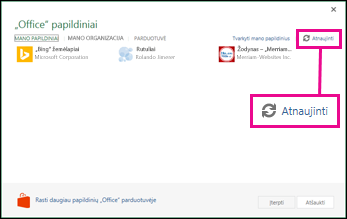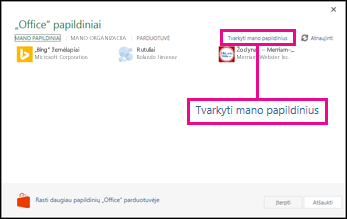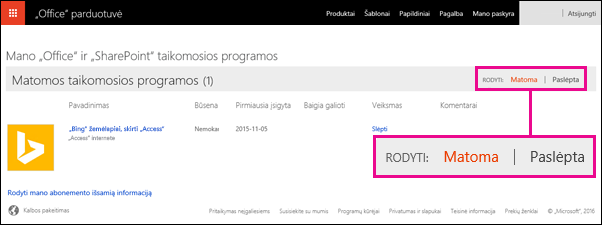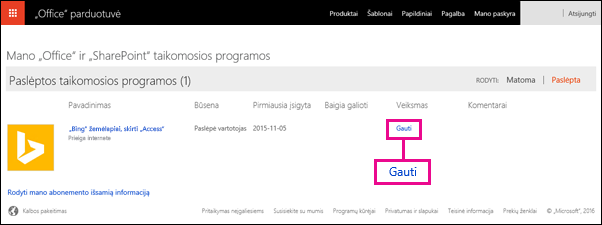Jei „Office“ papildiniai sąraše nerodomas papildinys, atnaujinkite sąrašą. Jei jis vis tiek nerodomas, jis gali būti paslėptas. Norėdami gauti papildinys, galite naudoti puslapį Mano „Office“ papildiniai ir SharePoint.
Svarbu: Naujas „Office“ programų pavadinimas yra „Office“ papildiniai. Šiuo metu atnaujiname produktus, dokumentus, pavyzdžius ir kitus išteklius, kad atsispindėtų platformos pavadinimo keitimas iš „Office“ ir „SharePoint“ skirtos programos“ į „Office“ ir „SharePoint“ papildiniai“. Šį keitimą atlikome tam, kad būtų patogiau atskirti plėtinių platformą nuo „Office“ programų. Kol vykdomi šie keitimai, jūsų programoje rodomi dialogo langai ir pranešimai gali būti kitokie, nei šiame straipsnyje.
"Office" papildinių radimas "Office 2016"
Naująją žiniatinklio „Office“ papildiniai galite naudoti daugumoje "Office 2016" taikomųjų programų.
Toliau pasirinkite antraštę, kad ją atidarytumėte ir peržiūrėtumėte išsamias instrukcijas.
Jei „Office“ papildiniai sąraše nerodomas „Office“ papildinys, atnaujinkite sąrašą, kad matytumėte visus papildinius.
-
"Word 2016", "Excel 2016" arba "PowerPoint 2016" spustelėkite Pagrindinis> papildiniai > Daugiau papildinių.
Programoje „Project 2016“ spustelėkite Projektas > Mano papildiniai.
-
Dialogo lange "Office" papildiniai pasirinkite skirtuką Mano papildiniai.
-
Tada spustelėkite Atnaujinti , kad atnaujintumėte sąrašą dialogo „Office“ papildiniai.
Jei vienas iš papildinių nerodomas „Office“ papildiniai sąraše, jis gali būti paslėptas. Arba, jei tai buvo bandomoji „Office“ papildinys, gali būti, kad baigėsi bandomosios versijos galiojimas. Puslapyje Mano „Office“ papildiniai ir "SharePoint" patikrinkite papildinio būseną ir gaukite paslėptus papildinius.
-
"Word 2016", "Excel 2016" arba "PowerPoint 2016" spustelėkite Pagrindinis> Mano papildiniai > Daugiau papildinių.
Programoje „Project 2016“ spustelėkite Projektas > Mano papildiniai.
-
Dialogo lange "Office" papildiniai pasirinkite papildinį ir spustelėkite Valdyti mano papildinius.
-
Šalia Rodyti spustelėkite Paslėpta.
-
Raskite papildinį, tada dalyje Veiksmas spustelėkite Nuskaityti.
-
Grįžkite į "Word 2016", "Excel 2016", "PowerPoint 2016" arba "Project 2016" ir atnaujinkite „Office“ papildiniai sąrašą atlikdami anksčiau nurodytus veiksmus.
Norėdami sužinoti, kaip įterpti ir naudoti „Office“ papildinius „Access“ žiniatinklio taikomojoje programoje, žr. šiuos straipsnius:
-
„Office“ skirtos taikomosios programos įtraukimas į „Access“ žiniatinklio taikomąją programą
-
„Office“ skirtos taikomosios programos pašalinimas iš „Access“ žiniatinklio taikomosios programos
-
Vaizdo įrašas: Duomenų susiejimas su „Access“ žiniatinklio taikomosiomis programomis
Puslapio viršus